win10文件夹预览窗口怎么关闭 win10如何关闭文件夹预览功能
更新时间:2023-12-29 13:59:00作者:qiaoyun
在win10系统中,内置有文件夹预览窗口功能,方便我们快速查看文件或者图片,不过有些用户可能不大喜欢,就想要将其关闭,那么win10文件夹预览窗口怎么关闭呢?有一样需求的小伙伴们可以跟着笔者一起来看看win10关闭文件夹预览功能的详细操作方法吧。
方法如下:
1、首先第一步我们先打开一个文件夹,可以看到文件的预览窗口是打开的,然后需要点击上方的查看选项。
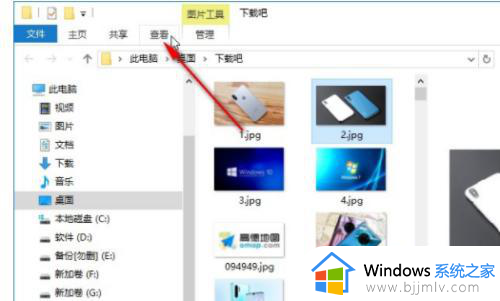
2、点击这个查看选项之后打开查看的操作面板,在它的左边就可以看到有预览窗格这个功能按钮了。是被选中的状态,然后我们点击它。
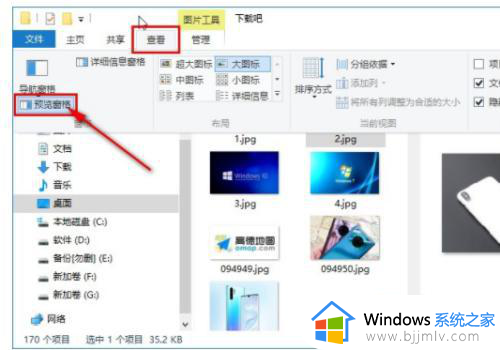
3、在选中状态点击的话就是取消这个文件预览的功能,取消之后我们可以看到文件界面已经没有预览窗口了。如下图中所示。
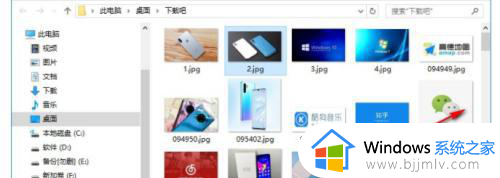
4、另外我们还可以通过快捷键的方式来关闭和开启预览窗口,按下快捷键组合“Alt+P”就可以快捷的开启或关闭预览窗口。
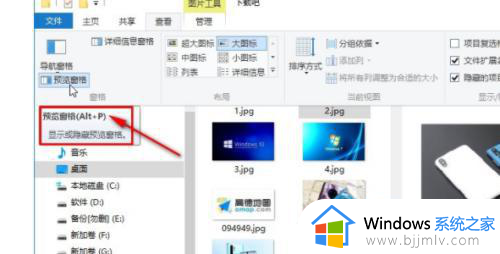
以上就是win10如何关闭文件夹预览功能的详细内容,大家如果有不喜欢的话也可以参考上面的方法步骤来进行关闭,希望帮助到大家。
win10文件夹预览窗口怎么关闭 win10如何关闭文件夹预览功能相关教程
- win10怎么关闭文件夹预览 win10如何关闭文件夹文件预览功能
- win10如何关闭文件夹文件预览功能?win10怎么关闭文件夹的预览窗口功能
- win10文件夹预览怎么关闭 win10如何关掉电脑文件夹预览模式
- win10如何关闭文件预览窗口 window10怎么关闭文件预览
- 关闭win10预览窗口怎么设置 win10如何关闭预览窗口功能
- 如何关闭win10预览文件窗口 win10文件夹右边预览取消设置方法
- win10文件夹预览显示没有预览如何解决 win10电脑文件夹预览窗格不能预览怎么办
- win10关闭文件预览方法 win10文件预览如何关闭
- win10电脑文件夹右边预览怎么关闭 win10电脑文件夹右边预览关闭方法
- win10怎么关闭文件预览 如何关闭windows10文件预览
- win10如何看是否激活成功?怎么看win10是否激活状态
- win10怎么调语言设置 win10语言设置教程
- win10如何开启数据执行保护模式 win10怎么打开数据执行保护功能
- windows10怎么改文件属性 win10如何修改文件属性
- win10网络适配器驱动未检测到怎么办 win10未检测网络适配器的驱动程序处理方法
- win10的快速启动关闭设置方法 win10系统的快速启动怎么关闭
win10系统教程推荐
- 1 windows10怎么改名字 如何更改Windows10用户名
- 2 win10如何扩大c盘容量 win10怎么扩大c盘空间
- 3 windows10怎么改壁纸 更改win10桌面背景的步骤
- 4 win10显示扬声器未接入设备怎么办 win10电脑显示扬声器未接入处理方法
- 5 win10新建文件夹不见了怎么办 win10系统新建文件夹没有处理方法
- 6 windows10怎么不让电脑锁屏 win10系统如何彻底关掉自动锁屏
- 7 win10无线投屏搜索不到电视怎么办 win10无线投屏搜索不到电视如何处理
- 8 win10怎么备份磁盘的所有东西?win10如何备份磁盘文件数据
- 9 win10怎么把麦克风声音调大 win10如何把麦克风音量调大
- 10 win10看硬盘信息怎么查询 win10在哪里看硬盘信息
win10系统推荐